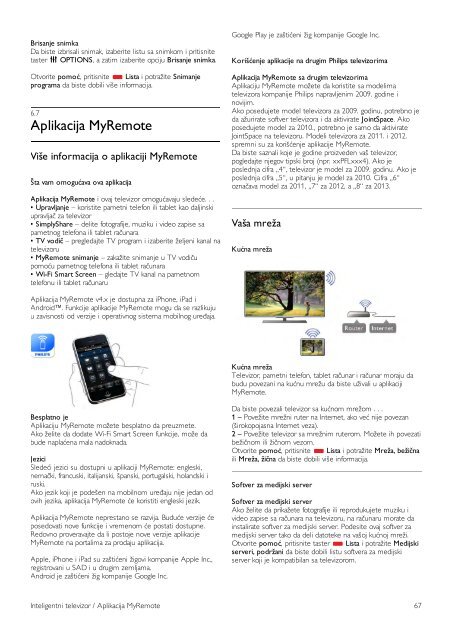Philips DesignLine Smart TV Edge LED 3D - Mode d’emploi - SRP
Philips DesignLine Smart TV Edge LED 3D - Mode d’emploi - SRP
Philips DesignLine Smart TV Edge LED 3D - Mode d’emploi - SRP
You also want an ePaper? Increase the reach of your titles
YUMPU automatically turns print PDFs into web optimized ePapers that Google loves.
Brisanje snimka<br />
Da biste izbrisali snimak, izaberite listu sa snimkom i pritisnite<br />
taster o OPTIONS, a zatim izaberite opciju Brisanje snimka.<br />
Otvorite pomoć, pritisnite * Lista i potražite Snimanje<br />
programa da biste dobili više informacija.<br />
6.7<br />
Aplikacija MyRemote<br />
Više informacija o aplikaciji MyRemote<br />
Šta vam omogućava ova aplikacija<br />
Aplikacija MyRemote i ovaj televizor omogućavaju sledeće. . .<br />
• Upravljanje – koristite pametni telefon ili tablet kao daljinski<br />
upravljač za televizor<br />
• SimplyShare – delite fotografije, muziku i video zapise sa<br />
pametnog telefona ili tablet računara<br />
• <strong>TV</strong> vodič – pregledajte <strong>TV</strong> program i izaberite željeni kanal na<br />
televizoru<br />
• MyRemote snimanje – zakažite snimanje u <strong>TV</strong> vodiču<br />
pomoću pametnog telefona ili tablet računara<br />
• Wi-Fi <strong>Smart</strong> Screen – gledajte <strong>TV</strong> kanal na pametnom<br />
telefonu ili tablet računaru<br />
Google Play je zaštićeni žig kompanije Google Inc.<br />
Korišćenje aplikacije na drugim <strong>Philips</strong> televizorima<br />
Aplikacija MyRemote sa drugim televizorima<br />
Aplikaciju MyRemote možete da koristite sa modelima<br />
televizora kompanije <strong>Philips</strong> napravljenim 2009. godine i<br />
novijim.<br />
Ako posedujete model televizora za 2009. godinu, potrebno je<br />
da ažurirate softver televizora i da aktivirate JointSpace. Ako<br />
posedujete model za 2010., potrebno je samo da aktivirate<br />
JointSpace na televizoru. <strong>Mode</strong>li televizora za 2011. i 2012.<br />
spremni su za korišćenje aplikacije MyRemote.<br />
Da biste saznali koje je godine proizveden vaš televizor,<br />
pogledajte njegov tipski broj (npr. xxPFLxxx4). Ako je<br />
poslednja cifra „4“, televizor je model za 2009. godinu. Ako je<br />
poslednja cifra „5“, u pitanju je model za 2010. Cifra „6“<br />
označava model za 2011, „7“ za 2012, a „8“ za 2013.<br />
Vaša mreža<br />
Kućna mreža<br />
Aplikacija MyRemote v4.x je dostupna za iPhone, iPad i<br />
Android. Funkcije aplikacije MyRemote mogu da se razlikuju<br />
u zavisnosti od verzije i operativnog sistema mobilnog uređaja.<br />
Kućna mreža<br />
Televizor, pametni telefon, tablet računar i računar moraju da<br />
budu povezani na kućnu mrežu da biste uživali u aplikaciji<br />
MyRemote.<br />
Besplatno je<br />
Aplikaciju MyRemote možete besplatno da preuzmete.<br />
Ako želite da dodate Wi-Fi <strong>Smart</strong> Screen funkcije, može da<br />
bude naplaćena mala nadoknada.<br />
Jezici<br />
Sledeći jezici su dostupni u aplikaciji MyRemote: engleski,<br />
nemački, francuski, italijanski, španski, portugalski, holandski i<br />
ruski.<br />
Ako jezik koji je podešen na mobilnom uređaju nije jedan od<br />
ovih jezika, aplikacija MyRemote će koristiti engleski jezik.<br />
Aplikacija MyRemote neprestano se razvija. Buduće verzije će<br />
posedovati nove funkcije i vremenom će postati dostupne.<br />
Redovno proveravajte da li postoje nove verzije aplikacije<br />
MyRemote na portalima za prodaju aplikacija.<br />
Apple, iPhone i iPad su zaštićeni žigovi kompanije Apple Inc.,<br />
registrovani u SAD i u drugim zemljama.<br />
Android je zaštićeni žig kompanije Google Inc.<br />
Da biste povezali televizor sa kućnom mrežom . . .<br />
1 – Povežite mrežni ruter na Internet, ako već nije povezan<br />
(širokopojasna Internet veza).<br />
2 – Povežite televizor sa mrežnim ruterom. Možete ih povezati<br />
bežičnom ili žičnom vezom.<br />
Otvorite pomoć, pritisnite * Lista i potražite Mreža, bežična<br />
ili Mreža, žična da biste dobili više informacija.<br />
Softver za medijski server<br />
Softver za medijski server<br />
Ako želite da prikažete fotografije ili reprodukujete muziku i<br />
video zapise sa računara na televizoru, na računaru morate da<br />
instalirate softver za medijski server. Podesite ovaj softver za<br />
medijski server tako da deli datoteke na vašoj kućnoj mreži.<br />
Otvorite pomoć, pritisnite taster * Lista i potražite Medijski<br />
serveri, podržani da biste dobili listu softvera za medijski<br />
server koji je kompatibilan sa televizorom.<br />
Inteligentni televizor / Aplikacija MyRemote 67